


本博客(RF Engineer)不再更新,将全面扎根新博客(射频那些事儿)。
滤波器大致分为四类:低通、高通、带通和带阻滤波器。工程应用中,借助专业软件来进行计LC滤波器的设计往往具有事半功倍的效果(特别是对于我这种不懂滤波器的人来讲),只要设置好滤波器的参数指标,幕后的事情交给软件就行了。
以ADS2005A为例,设计了一个LC带通滤波器,欢迎大家拍砖。
========
参数指标
========
类型:最大平坦
通带: 200MHz-400MHz(插损<5dB)
阻带:DC-100MHz(插损>40dB), 500MHz-1000MHz(插损>35dB)
基片: FR4
========
设计步骤[
========
1、在图1所示下拉菜单中选择“Filter DG - ALL”,选择我们需要的带通组件 ,放入原理图中。
,放入原理图中。
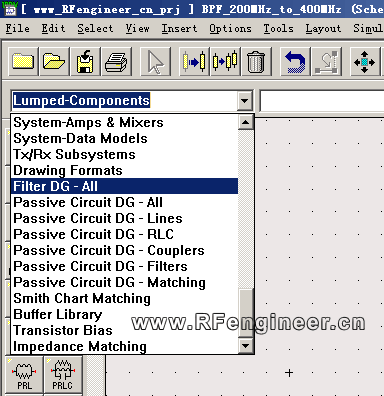
图1
2、单击选中该带通组件,然后在“DesignGuide”菜单中选择“Filter”,如图2所示。
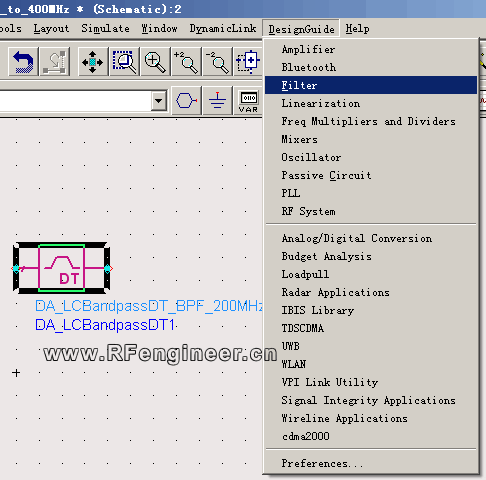
图2
3、此时出现Filter窗口,选择第一项(默认)“Filter Control Window...”,OK。
4、在弹出的“Filter DesignGuide”窗口中选择“Filter Assistant”选项卡,设置滤波器参数,点击左下角的“Design”按钮,如图3所示。
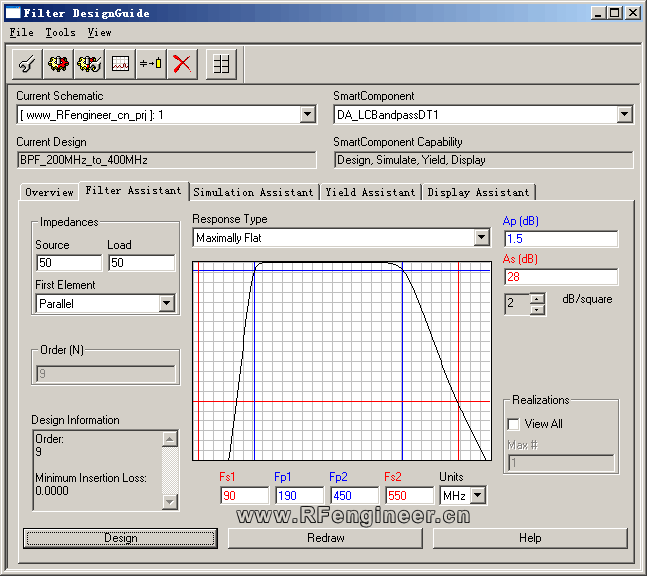
图3
5、此时滤波器电路已生成,可以通过“Simulation Assistant”选项卡进行仿真,也可以在自己的原理图中插入S参数模板(Insert->Template->S_Params)进行仿真。
6、如果仿真结果达到要求,则进行下一步,否则返回第4步,重新调整参数,直到仿真达到要求。
7、DesignGuide生成的电路使用的是理想电容电感,我们需要将其换成实际电容电感的模型,再进行仿真(因为模型的仿真更能真实地预测实际电路的特性)。在元器件库“RF Passive SMT Library”的“SMT Inductor”和“SMT Capacitor”中选择你所拥有的元件的库,将模型的值设为最接近的理想元件的值,替换理想元件,进行仿真。通常实际元件模型的仿真与理想元件的仿真差别较大,你可以回到第4步进行参数调整,直到实际元件模型的仿真达到指标要求。
========
设计结果[
========
我们的实验室中有muRata的GRM36C0G050系列电容和TOKO的LL1608-F_J系列电感,实测结果是用Agilent的矢量网络分析仪进行测试。实测结果与模型仿真的对比如图4所示(蓝色为实测,红色为仿真),图5是DC-1.6GHz频率范围内滤波器的实测结果。
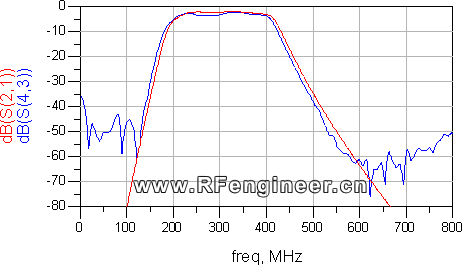
图4
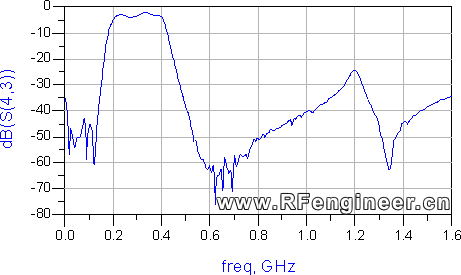
图5
LC低通、高通、带阻滤波器的设计步骤与此类似,可以类推。
『 原创文章如转载,请注明:转载自http://blog.ednchina.com/rfengineer/ 』
用户377235 2012-10-9 10:56
用户172496 2009-7-21 16:23
用户708361 2008-5-27 12:11
用户86219 2008-5-26 16:28
用户708361 2008-4-10 12:28
用户171465 2008-4-8 17:02